Mojca
Pri izdelku za rastrsko grafiko sem se odločila za preureditev slike. Za to sem uporabila orodje GIMP, ki je prosto dostopni program za urejanje rastrske grafike. Pri izdelavi sem uporabila sledeča orodja, ki jih ponuja program: prosto izbiranje,pravokotni izbor, izbor ospredja, premakni, zapolni s kanglico in orodje za besedilo. Uporabila pa sem tudi izrezi ter plasti.
Pri oblikovanju sem uporabila spodnji dve sliki, ki sem jih pridobila s Pixabay in obe podpirata CCO licenco.
Sliki pred urejanjem:
POTEK DELA:
- korak: V Gimpu sem odprla sliko prenosnika. Nato sem v meniju poiskala zavihek Plasti – Prosojnost – Dodaj kanal alfa. V orodnem meniju sem izbrala orodje Prosto izbiranje in sem z njim označila mejo med tistim kar želim, da je prosojno. To prikazuje spodnja slika.


To delo je objavljeno pod licenco Creative Commons Priznanje avtorstva-Nekomercialno-Brez predelav 4.0 Mednarodna . Avtor: Mojca
2. korak: V tem dokumentu sem odprla sliko z ozadjem in ji določila plast med izrezanim prenosnikom in prosojno plastjo. To sem naredila z pomočjo desnega okna s plastmi na spodnji sliki.
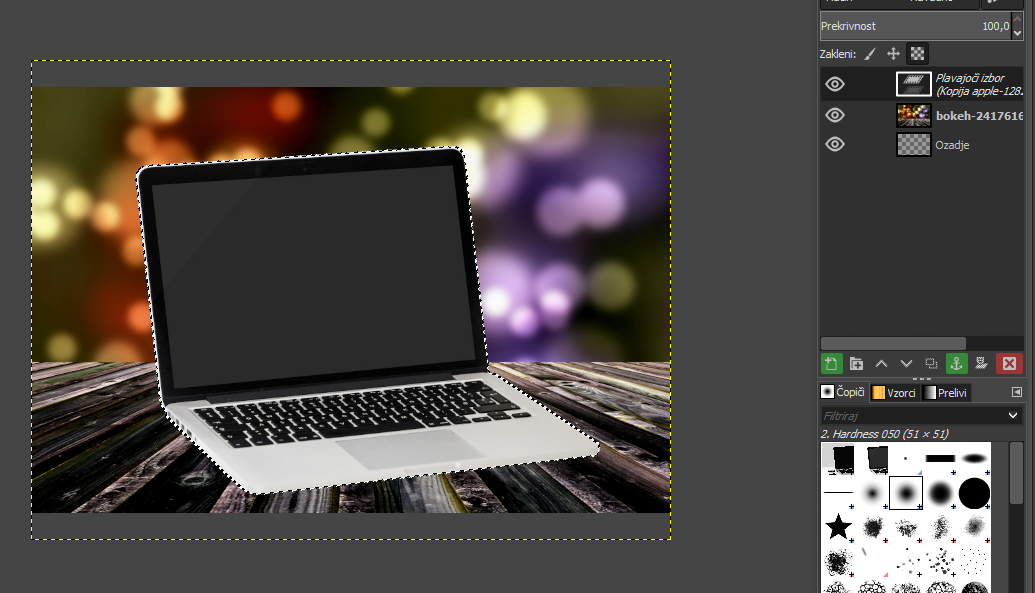

To delo je objavljeno pod licenco Creative Commons Priznanje avtorstva-Nekomercialno-Brez predelav 4.0 Mednarodna . Avtor: Mojca
3.korak: Želela sem spremeniti barvo ekrana na prenosniku zato sem uporabila orodje izbor ospredja in izrezala ekran, ter ga pobarvala z orodjem zapolni s kanglico. To je prikazano na spodnji sliki.
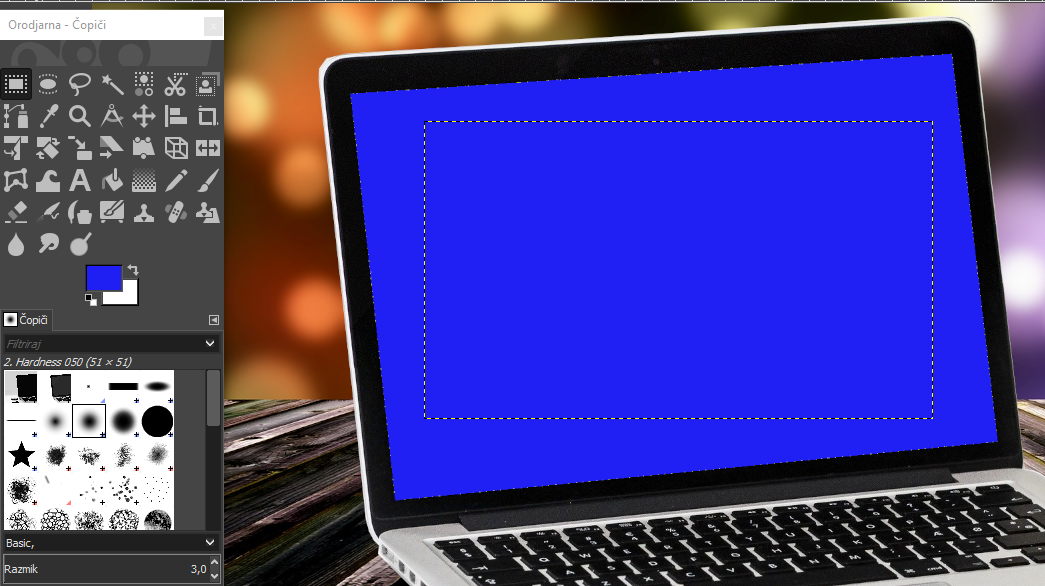

To delo je objavljeno pod licenco Creative Commons Priznanje avtorstva-Nekomercialno-Brez predelav 4.0 Mednarodna . Avtor: Mojca
4.korak: Na koncu sem z uporabo orodja za besedilo še dodala napis Večpredstavnost in hipertekst. Ko sem zaključila sem datoteko izvozila kot PNG format.


To delo je objavljeno pod licenco Creative Commons Priznanje avtorstva-Nekomercialno-Brez predelav 4.0 Mednarodna . Avtor: Mojca
Toni
Spodaj bom opisal preureditev slike z brezplačnim programom GIMP. Za GIMP sem se odločil, ker mi je blizu, ter ga veliko bolj uporabljam kot druge programe.
GIMP je prosto dostopen odprto kodni računalniški program za urejanje rastrske grafike.
Izdelek: Slivnica s čolnom
Za urejanje, sem si izbral fotografijo iz svojega telefona, ki sem jo posnel na lep sončen dan.
Iz spletne strani Pixabay, pa sem vzel sliko čolna ki je prosta za komercialno uporabo.
Sliki pred urejanjem:

Slika Slivnice s Cerkniškim jezerom.

Slika naključnega čolna.
POTEK DELA:
- V GIMP sem najprej naložil fotografijo čolna, saj želimo čoln prenesti na jezero ki je na naši sliki.
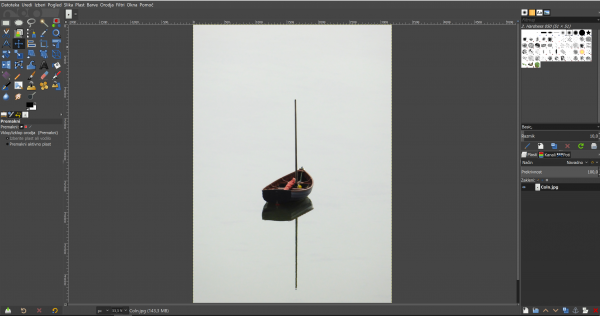

To delo je objavljeno pod licenco Creative Commons Priznanje avtorstva-Nekomercialno-Brez predelav 4.0 Mednarodna . Avtor: Toni
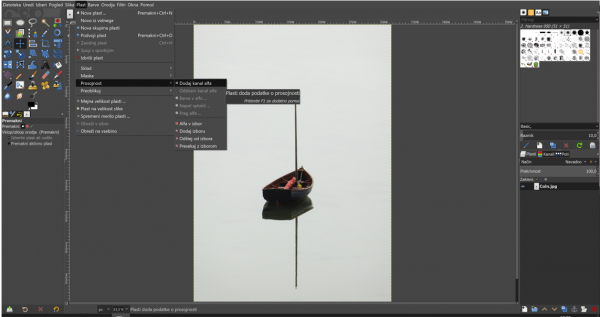

To delo je objavljeno pod licenco Creative Commons Priznanje avtorstva-Nekomercialno-Brez predelav 4.0 Mednarodna . Avtor: Toni
3. Izbrisal sem ozadje pri čolnu s pomočjo orodja Mehki izbor(spodnja slika). V GIMP sem naložil sliko Slivnice in jezera.
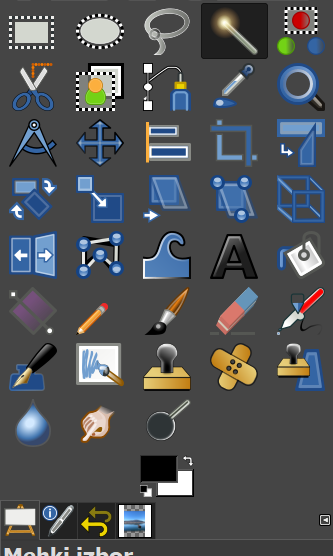

To delo je objavljeno pod licenco Creative Commons Priznanje avtorstva-Nekomercialno-Brez predelav 4.0 Mednarodna . Avtor: Toni
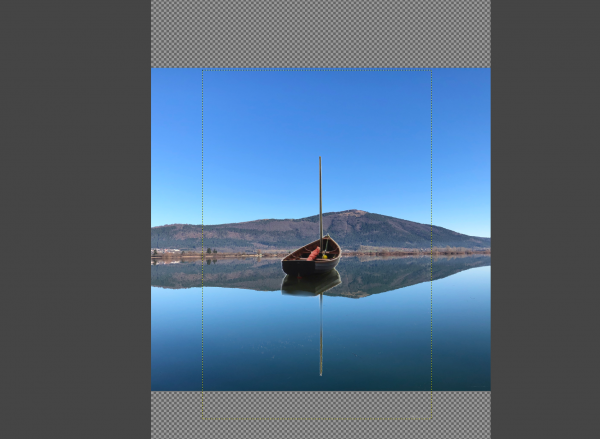

To delo je objavljeno pod licenco Creative Commons Priznanje avtorstva-Nekomercialno-Brez predelav 4.0 Mednarodna . Avtor: Toni
4. Pomagal sem si čoln pomanjšati, ga postaviti na želeno mesto ter zrcaliti z funkcijami, ki mi jih GIMP ponuja.
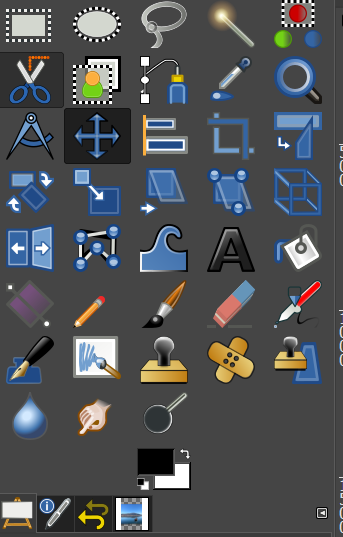

To delo je objavljeno pod licenco Creative Commons Priznanje avtorstva-Nekomercialno-Brez predelav 4.0 Mednarodna . Avtor: Toni
Na zgornji sliki vidimo izbrano funkcijo premikanje (puščice v vse štiri smeri), na spodnji pa je funkcija zrcali.
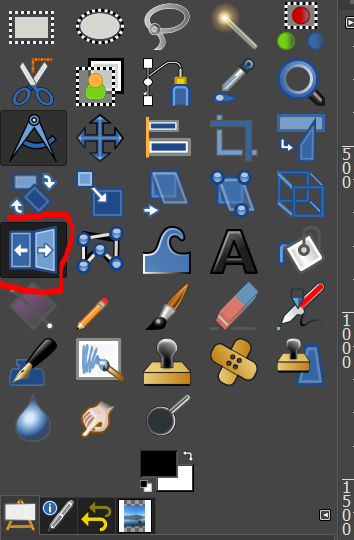

To delo je objavljeno pod licenco Creative Commons Priznanje avtorstva-Nekomercialno-Brez predelav 4.0 Mednarodna . Avtor: Toni
5. Končni izdelek


To delo je objavljeno pod licenco Creative Commons Priznanje avtorstva-Nekomercialno-Brez predelav 4.0 Mednarodna . Avtor: Toni


